win7旗舰版如何升级win10系统?win7旗舰版升级win10系统方法
旗舰版是win7系统最完善的一款版本,不少网友都安装了Win7旗舰版,不过随着win10系统的发布,就算是使用win7旗舰版的朋友也抵挡不住win10系统的诱惑。今天,我就教大家如何将win7旗舰版升级成win10系统的快速方法。
1、打开开始菜单,点击控制面板
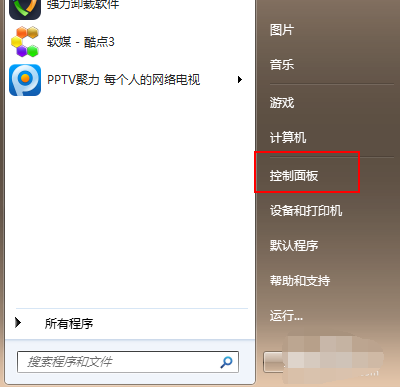
升级win10电脑图解1
2、选择“系统和安全”
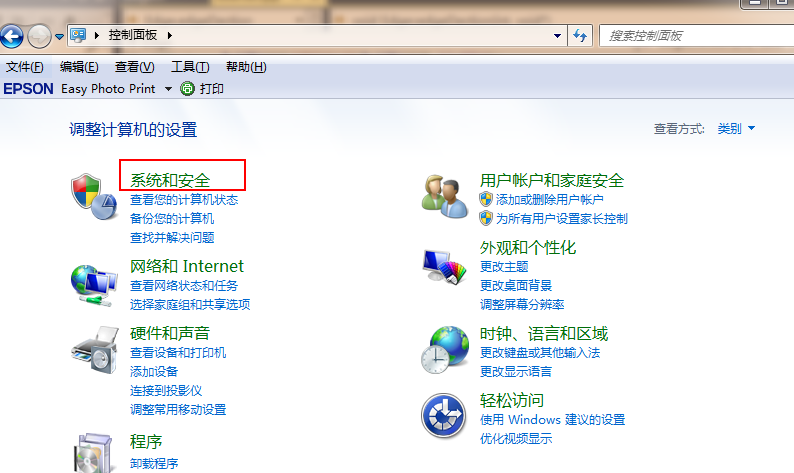
win7旗舰版升级win10电脑图解2
3、在Windows update下点击“检查更新”
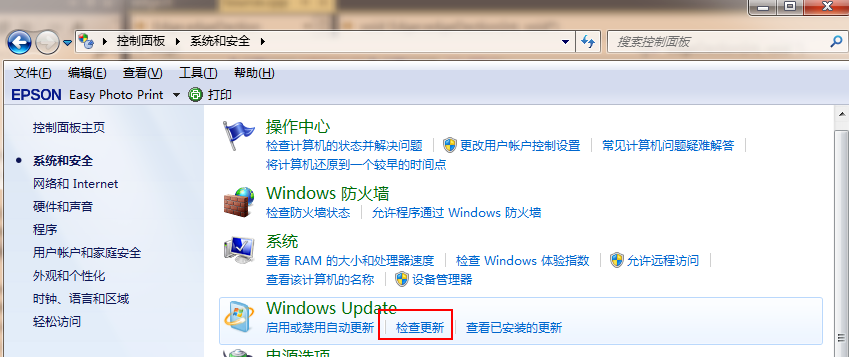
win7电脑图解3
4、在检测到的更新包中选择Win10,点击安装
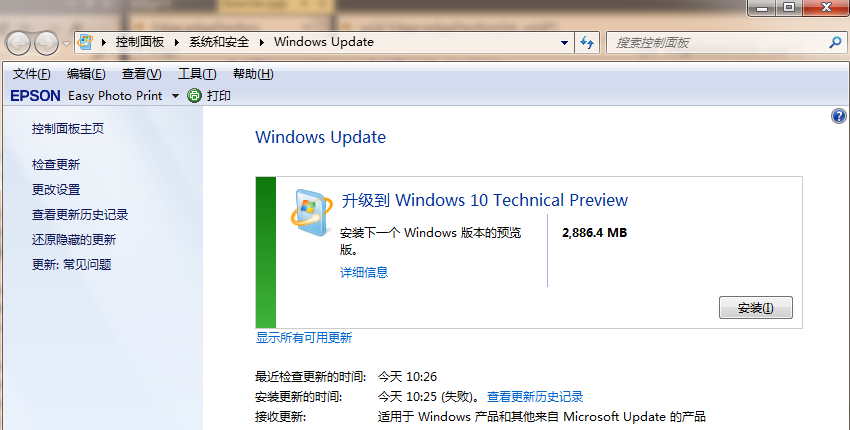
旗舰版电脑图解4
5、等待下载win10安装包
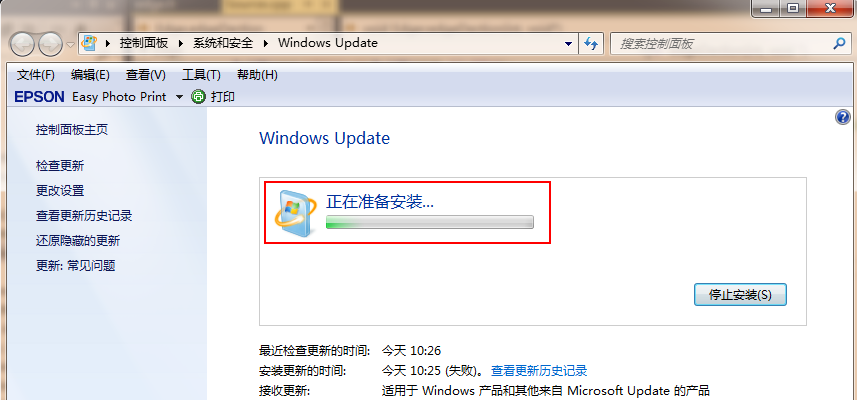
旗舰版电脑图解5
6、下载完成后重启电脑后可根据系统中文提示完成升级操作。
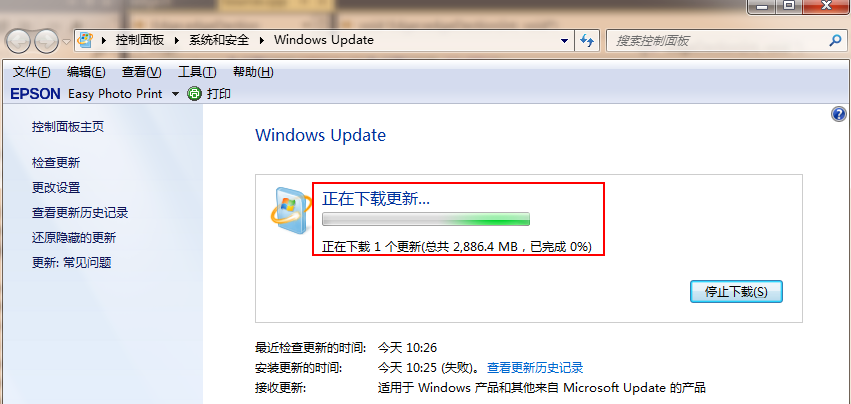
升级win10电脑图解6
以上就是win7旗舰版升级win10的方法了,希望能帮助到你。
相关文章
- win7旗舰版升级win10
- 怎么把win7旗舰版升级更换到win10系统
- 华硕主板Win10专业版如何降为Win7旗舰版?
- Win10专业版电脑bios怎么设置U盘启动呢?
- Win10专业版改Win7旗舰版bios怎么设置?
- win7旗舰版如何升级win10系统?win7旗舰版升级win10系统的方法
- Win7旗舰版怎么升级Win10?Win7在线升级Win10教程
- win10无法打开txt文件怎么办?win10无法打开txt文件问题解析
- win10睡眠功能在哪?win10睡眠功能位置介绍
- win10系统提示shellappsfolder没有注册类怎么解决?
- win10如何关闭系统保护?win10系统保护关闭方法
- win10怎么取消开机密码?win10取消开机密码的方法
- Win10 wlan不见了只有飞行模式怎么办?
- win10文件名乱码但内容正常怎么办?
- win10自带便签不见了怎么办?win10自带便签不见了问题解析
- win10系统pci设备感叹号怎么办?win10系统pci设备感叹号问题解析
